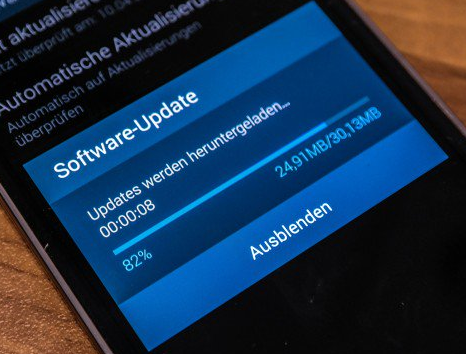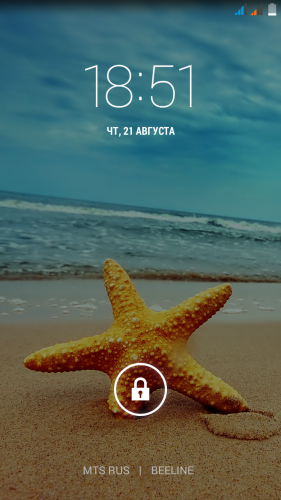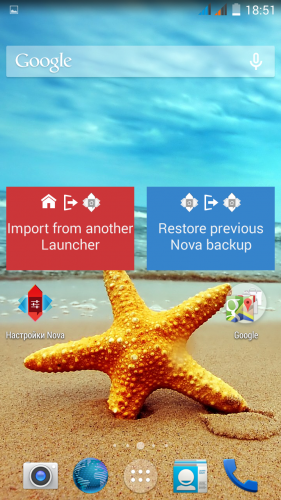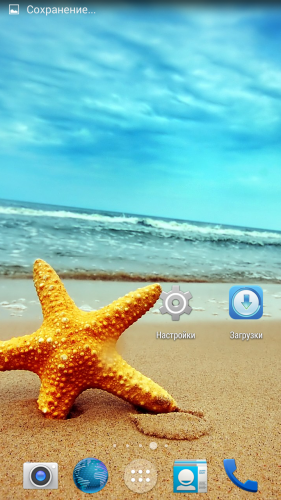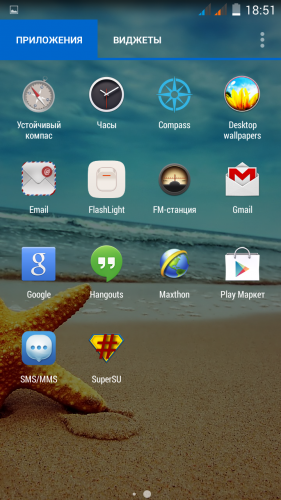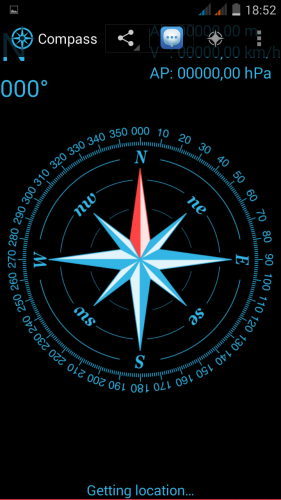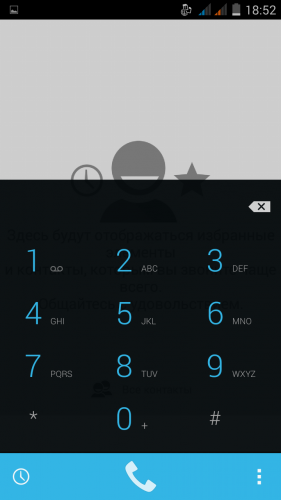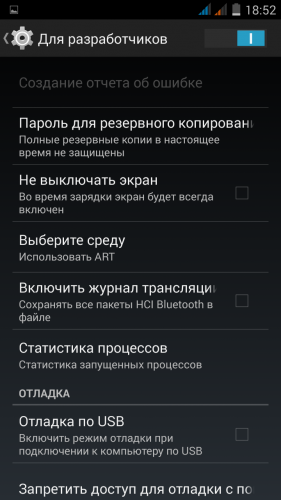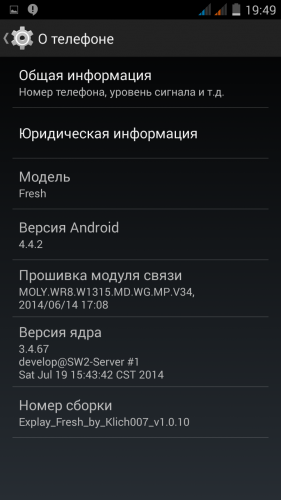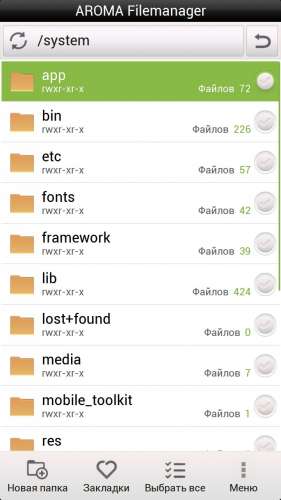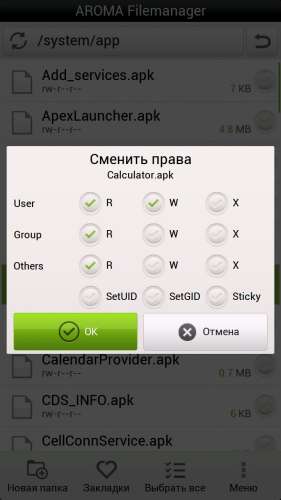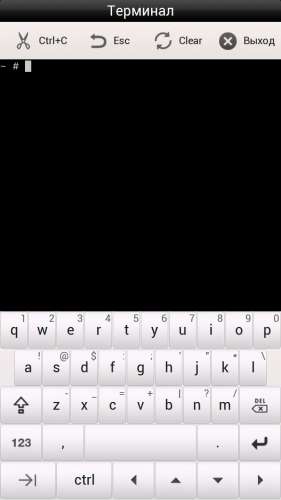- Версии андроида для explay
- Поиск прошивок для устройств Explay
- Поиск прошивок для устройств Explay
- Пример:
- Прошивка для Explay L2 3G (первая и вторая версии, ставить можно любую, лучше вторую):
- Инструкции по установке прошивки:
- Cкачать:
- Обновление телефонов Explay
- На данный момент, готовы ответы по следующим моделям:
- Версии андроида для explay
- Обновление телефона Explay Bit
- Как узнать текущую версию Android на Explay Bit
- Подготовительный этап
- Способы обновления Android на телефоне Explay Bit
- По воздуху
- Вручную через настройки
- Вручную через Recovery Mode
- Что делать после установки обновлений
Версии андроида для explay
Добавлено 27.03.2014, 17:23:
Народ есть идея давайте займемся портированием Android 4.4 на этого зверька
Прошивка телефона если слители IMEI сим карт
1) качаем и устанавливаем драйвера Android drivers.zip
2) Скачиваем SP_Flash_Tool и извлекаем куда нибуть
3) Качаем прошивку Официальную Прошивка v1.00 Atom
Скачали? запасаемся кофем))))
Обязательно сделать BACKUP если требуется сохранить контакты и т.д
1) Заходим в папку прошивки ( в моём случае v1.00) находим файлик ( Checksum.ini ) открываем его блокнотом и изменяем строку CHECKSUM_SWITCH=1 на CHECKSUM_SWITCH=0 , и должно получиться так:
Делаем глоток кофе )))
2)Заходим в SP_Flash_Tool
a)выбираем scatter-loading
b)после выбираем MT6572_Android_scatter.txt
c)нажимаем вкладку format
d)выбираем пункт format whole flash и нажимаем ok
после подключаем выключенный телефон к компу и ждём завершения процесса
3) не выходя из SP_Flash_Tool
a) отключаем телефон от USB передёргиваем аккумулятор
b) нажимаем Download и подключаем телефон по USB
начнётся загрузка ! пока ждём, пьём кофе)))
не в коем случае не трогать кабель USB до завершения либо получите кирпич чёрненький маленький такой)))
4) после завершения прошивки отключаем телефон от USB , извлекаем аккумулятор и переписываем IMEI на листочек
5) включаем телефон
получилось так при вводе *#06#
6) заходим в инженерное меню *#*#3646633#*#*
a) переходим во вкладку Connectivity
b) далее CDS information
c) далее Radio information
d) далее Phone 1
e) у нас должно получиться так (Скрин)
Источник
Поиск прошивок для устройств Explay
Поиск прошивок для устройств Explay
Если Вы ищите прошивку для Вашего Explay устройства на Android, то Вы можете оставить здесь запрос и мы постараемся помочь Вам с поиском прошивки. Для экономии времени и нервов, указывайте сразу все необходимые данные о Вашем устройстве как показано ниже (можно добавить кое что от себя, зачем прошивка, какой версии нужна и так далее).
Пример:
| Похожие темы | Форум |
| Поиск прошивок для устройств HTC | HTC |
| Поиск прошивок для устройств DNS | DNS |
| Поиск прошивок для устройств Alcatel | Alcatel |
| Поиск прошивок для устройств Fly | Fly |
| Поиск прошивок для устройств Highscreen | Highscreen |
модель: Explay Five
Версия Android: Android 4.2.1
Номер сборки: Five V1.00
Для чего нужна прошивка: телефон тормозит и не грузит приложения хочу прошивку 4.4.2
к сожалению нет прошивки на KitKat для Explay Five, только Jelly Bean.
можно конечно просто перепрошить, но на ту же версию ПО, то есть на 4.2.1
модель: Explay l2 3g
версия Android: 4.2.1
Номер сборки: L2_3G_23012014_V1.00
Для чего нужна прошивка: перепрошивка для устранения неполадок
Прошивка для Explay L2 3G (первая и вторая версии, ставить можно любую, лучше вторую):
Инструкции по установке прошивки:
Cкачать:


Explay Pulsar
версия Android: 4.4.2
Номер сборки:V1.01 xenius9 Edition
Для чего нужна прошивка: Замена стандартной прошивки, удаление гуглохлама, чтоб был просто почти пустой Android
Модель: Explay trend 3g
Версия Android: Android 4.2.1 желательно выше
Номер сборки: N 2.0
Для чего нужна прошивка: необходимо повысить версию андройда для устранения неполадок
прошивка explay craft V1.00 где можно найти
Здравствуйте!
Нужна прошивка на sd карту для прошивки планшета EXPLAY N1. Не загружается дальше надписи «EXPLAY»
SDK : MID-A13-Android4.2-V1.0-20130121
Или подходящая прошивка.
На сайте разработчика прошивка только через комп, на SD карту она не идет (нужна *.zip)
Спасибо!
нет такой в природе и не будет, прошивай с ПК
тогда подскажите, как правильно через комп прошить.
сколько раз не пытался ничего не выходит.
затык на 6 пункте инструкции (on\of несколько раз) — ничего не происходит
знаю, проходил 
тут смотри какая фишка, перед подключением к шнуру зажми на выключенном планшете кнопку уменьшения (или увеличения) громкости, точно какую уже не помню, и удерживая её подключай, в самый момент подключения быстро много раз нажимай на кнопку питания — планшет тогда определится и в лайвсуит выскочит окошко с предложением отформатировать планшет перед прошивкой, тогда кнопки можно отпустить, нажать OK и начнётся прошивка
с первого раза может не получиться, пробуй.
Источник
Обновление телефонов Explay
На данный момент, готовы ответы по следующим моделям:
- Explay 4Game – обновление и прошивка
- Explay A350 TV / Star TV – обновление и прошивка
- Explay A400 – обновление и прошивка
- Explay A500 – обновление и прошивка
- Explay A600 – обновление и прошивка
- Explay Advance TV – обновление и прошивка
- Explay Alto – обновление и прошивка
- Explay Atom – обновление и прошивка
- Explay ATV – обновление и прошивка
- Explay Bit – обновление и прошивка
- Explay Blaze – обновление и прошивка
- Explay Cinema – обновление и прошивка
- Explay Craft – обновление и прошивка
- Explay Diamond – обновление и прошивка
- Explay Dream – обновление и прошивка
- Explay Easy – обновление и прошивка
- Explay Favorite – обновление и прошивка
- Explay Fire – обновление и прошивка
- Explay Five – обновление и прошивка
- Explay Flame – обновление и прошивка
- Explay Fresh – обновление и прошивка
- Explay Golf – обновление и прошивка
- Explay HD Quad – обновления и прошивка
- Explay Hit 3G – обновление и прошивка
- Explay Indigo – обновление и прошивка
- Explay Infinity 2 – обновление и прошивка
- Explay Joy TV – обновление и прошивка
- Explay N1 – обновление и прошивка
- Explay Onyx – обновление и прошивка
- Explay Phantom – обновление и прошивка
- Explay Pulsar – обновление и прошивка
- Explay Rio – обновление и прошивка
- Explay Rio Play – обновление и прошивка
- Explay Scream 3G – обновление и прошивка
- Explay Shine – обновление и прошивка
- Explay Sky – обновление и прошивка
- Explay SM2 3G – обновление и прошивка
- Explay Solo – обновление и прошивка
- Explay Surf – обновление и прошивка
- Explay Surfer 7.31 3G – обновление и прошивка
- Explay Surfer 8.31 3G – обновление и прошивка
- Explay Tornado – обновление и прошивка
- Explay Vega – обновление и прошивка
- Explay Vision – обновление и прошивка
- Explay X-Tremer – обновление и прошивка
Помогиие пжл с прошивкой Еxpley informer 792
Источник
Версии андроида для explay
Устанавливать только после стока КК от myPhone Agua Rio
Сообщение отредактировал klich007 — 14.03.16, 14:24
Carliv Touch Recovery для JB и KK
Адаптировал последнии версии CTR_v2.7_JB и CTR_v3.3_KK для Fresh:
— Carliv Touch Recovery v2.7 для JB_4.2.2 :
▶ 
— Carliv Touch Recovery v3.0 для KK_4.4.2 :
▶ 
— Carliv Touch Recovery v3.0 для Wiko Rainbow KK_4.4.2 (для входа в рекавери для Wiko Rainbow зажать одновременно все три кнопки и дождаться включения экрана, отпустить их, а затем нажать громкость вверх):
▶ 
— Carliv Touch Recovery v2.4 для Wiko Rainbow Lollipop
▶ 
Файлы разметки для Wiko Rainbow Lollipop (system — 1GB, data — 2,45GB):
▶ 
Файловый менеджер с доступом к системным файлам + встроенный терминал.
Работает из под рекавери (т.е. до загрузки android).
— Поместить AromaFM_***_installer_for_CTR .zip в корень SD-карты не распаковывая.
— Установить этот zip-архив из меню рекавери /Install_zip/Choose_zip_from_Sd_card.
— В дальнейшем запускать из под рекавери из меню /Carliv_Menu/Aroma_File_Manager.
В версии AromaFM_v2.00b7 на некоторых прошивка не правильно работает тач (надо проверять).